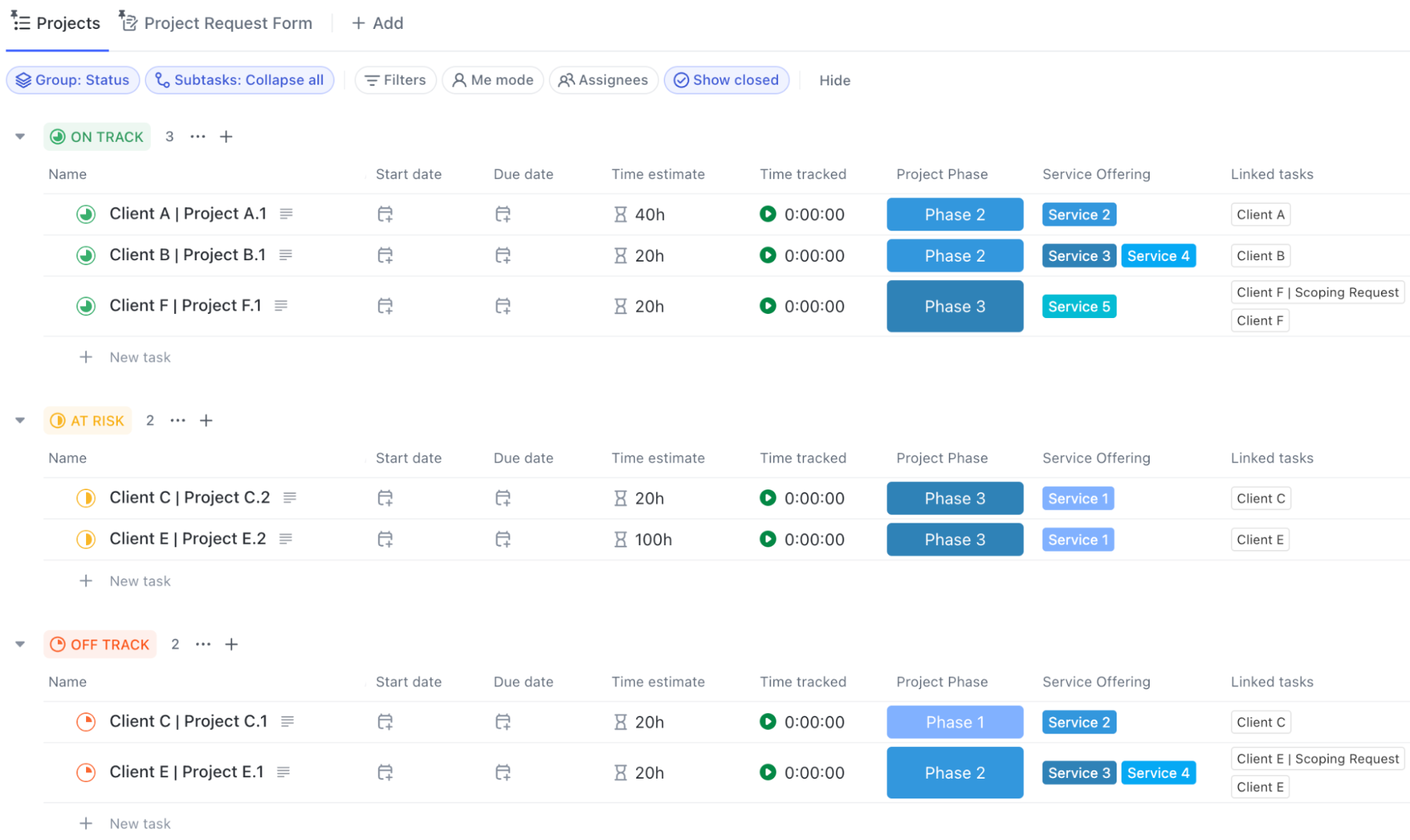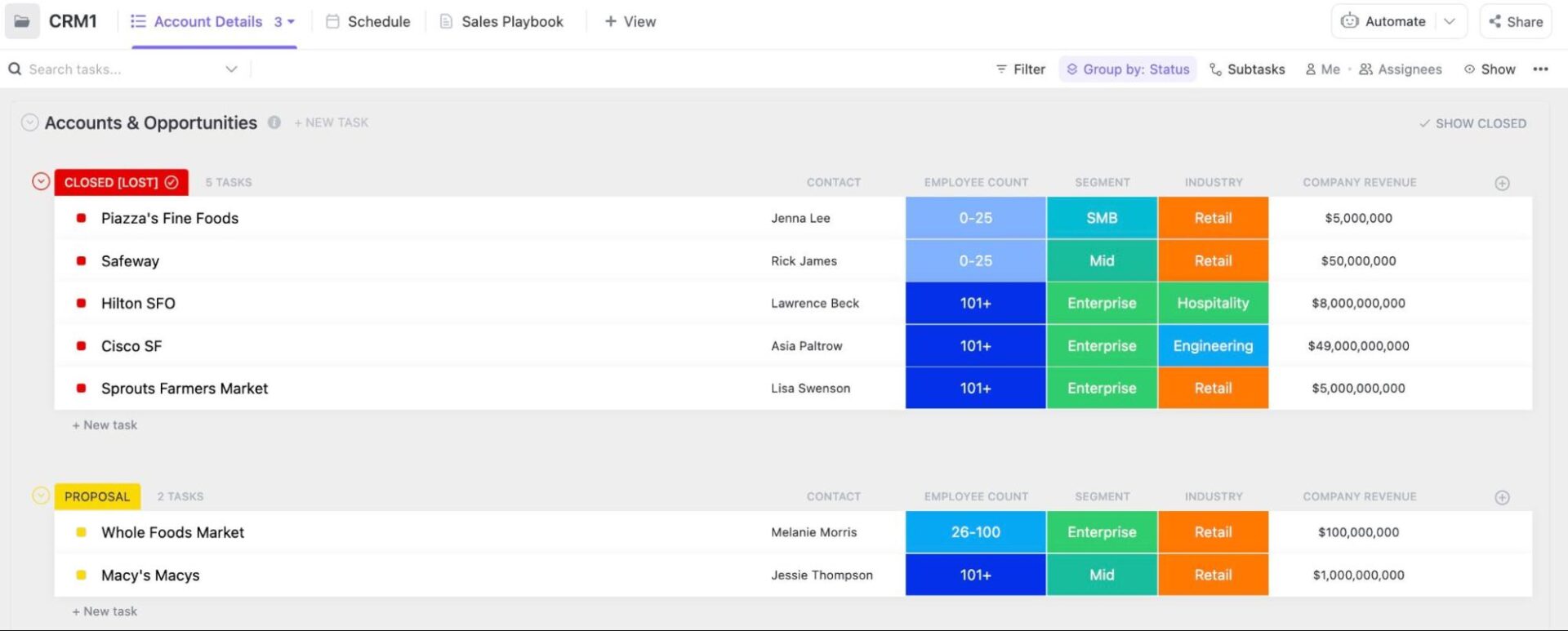클라이언트는 많은 것을 요구하지 않습니다; 그들은 단지 명확성, 업데이트, 정보에 대한 쉬운 접근, 필요할 때 연락할 수 있는 방법을 원할 뿐입니다. 그러나 이러한 단순한 요구는 종종 끊임없는 이메일, 흩어진 파일, 그리고 원점으로 돌아가는 상태 회의로 바뀌어 양쪽 모두의 불만을 쌓아갑니다.
잘 구성된 클라이언트 포털은 모든 것을 한 곳에 모아두기 때문에 클라이언트는 업데이트, 문서, 커뮤니케이션을 위해 어디로 가야 하는지 항상 알 수 있습니다.
이번 블로그 포스트에서는 일의 모든 것을 해결해주는 앱, ClickUp에서 클라이언트 포털을 만드는 방법을 살펴보겠습니다! PS: 바로 사용할 수 있는 템플릿을 살펴보면서 빠르게 시작할 수 있도록 하겠습니다. 💁
⏰ 60초 요약
ClickUp을 사용하여 클라이언트 포털을 생성하려면 다음 단계를 따르십시오.
단계 #1: 전용 클라이언트 스페이스를 디지털로 설정하기
2단계: ClickUp 문서를 사용하여 클라이언트 정보를 중앙 집중화
3단계: 클라이언트 작업과 프로젝트 정리
4단계: ClickUp 채팅을 통한 클라이언트 커뮤니케이션 개선
5단계: ClickUp 대시보드를 사용하여 실시간 데이터 연구를 위한 클라이언트 대시보드 구축
6단계: ClickUp 자동화를 통한 반복적인 워크플로우 자동화
7단계: ClickUp 통합을 통해 더 나은 기능을 위한 외부 앱 통합
*클라이언트 포털이란 무엇인가요?
클라이언트 포털은 조직과 클라이언트가 협업하고, 문서에 액세스하고, 프로젝트 진행 상황을 추적하고, 효과적으로 소통할 수 있는 보안 기능이 강화된 중앙 집중식 스페이스입니다.
체계화된 클라이언트 포털 이메일이 흩어지는 것을 방지하고 오해의 소지를 없애기, ClickUp을 사용하면 워크플로우에 맞는 포털을 쉽게 설정할 수 있습니다.
민감한 정보가 잘못된 손에 들어갈까 봐 걱정하지 않아도 됩니다. ClickUp의 사용자 지정 권한을 사용하면 클라이언트가 보고 액세스할 수 있는 항목을 정확하게 결정할 수 있으며, 과도한 공유 없이 투명하게 유지할 수 있습니다.
작업 추적부터 자동 업데이트까지, 이 플랫폼은 여러 클라이언트를 관리할 수 있는 사용자 정의 옵션을 제공합니다.
💡 전문가 팁: 클라이언트 포털을 구현할 때 클라이언트의 낮은 채택률과 같은 문제가 발생할 수 있습니다. 이를 극복하기 위해 포털의 이점을 알리고, 얼리 어답터에게 인센티브를 제공하며, 철저한 교육을 제공하여 클라이언트가 새로운 시스템에 익숙해지고 적극적으로 참여할 수 있도록 하십시오.
클라이언트 포털을 사용하는 사람은 누구인가?
에이전시, 컨설턴트, 프리랜서, 법률 회사, 금융 서비스 제공자 같은 기관들은 클라이언트 포털을 사용하여 끝없는 이메일에 의존하지 않고 정보를 공유합니다.
다음은 클라이언트 프로젝트 관리를 개선하기 위해 이러한 포털을 사용하는 직업들입니다. ⚒️
- 마케팅 및 크리에이티브 에이전시: 프로젝트 업데이트, 디자인 자산, 클라이언트 피드백을 하나의 체계적인 스페이스에서 공유
- *컨설턴트와 코치: 클라이언트에게 체계적인 플랜, 진행 상황 추적, 그리고 리소스에 대한 쉬운 접근 제공
- 법률 및 재무 전문가: 민감한 문서, 사례 파일, 재무 보고서를 보안상 안전하게 공유하면서 규정 준수 보장
- 고객 지원팀: 클라이언트에게 자주 묻는 질문, 티켓, 실시간 커뮤니케이션을 위한 셀프 서비스 허브 제공
- IT 및 SaaS 기업: 단일 포털을 통해 클라이언트 온보딩, 기능 요청, 지속적인 지원을 간소화합니다
- 건설 및 부동산 회사: 체계적인 환경에서 클라이언트에게 부동산 업데이트, 계약, 프로젝트 타임라인을 제공합니다
ClickUp에서 클라이언트 포털을 구축하는 방법
ClickUp CRM을 사용하여 클라이언트 포털을 설정하는 것은 복잡하게 들릴 수도 있지만, 실제로는 매우 간단합니다. 파일 공유를 위한 간단한 스페이스나 작업, 업데이트, 자동화가 포함된 완전한 양방향 허브가 필요한 경우, 이 플랫폼을 사용하면 여러분과 고객을 위해 작동하는 포털을 구축할 수 있습니다.
효과적인 포털 구축을 위한 단계별 가이드입니다. 👀
단계 #1: ClickUp에 전용 클라이언트 스페이스를 설정합니다
클라이언트 관련 정보를 체계적으로 정리하고 접근할 수 있도록 전용 ClickUp 작업 공간을 만듭니다.
ClickUp에 로그인하고 기존 작업 공간 내에 각 클라이언트에 대한 폴더가 있는 '샘플 클라이언트 포털'이라는 제목의 새로운 작업 공간을 만듭니다.
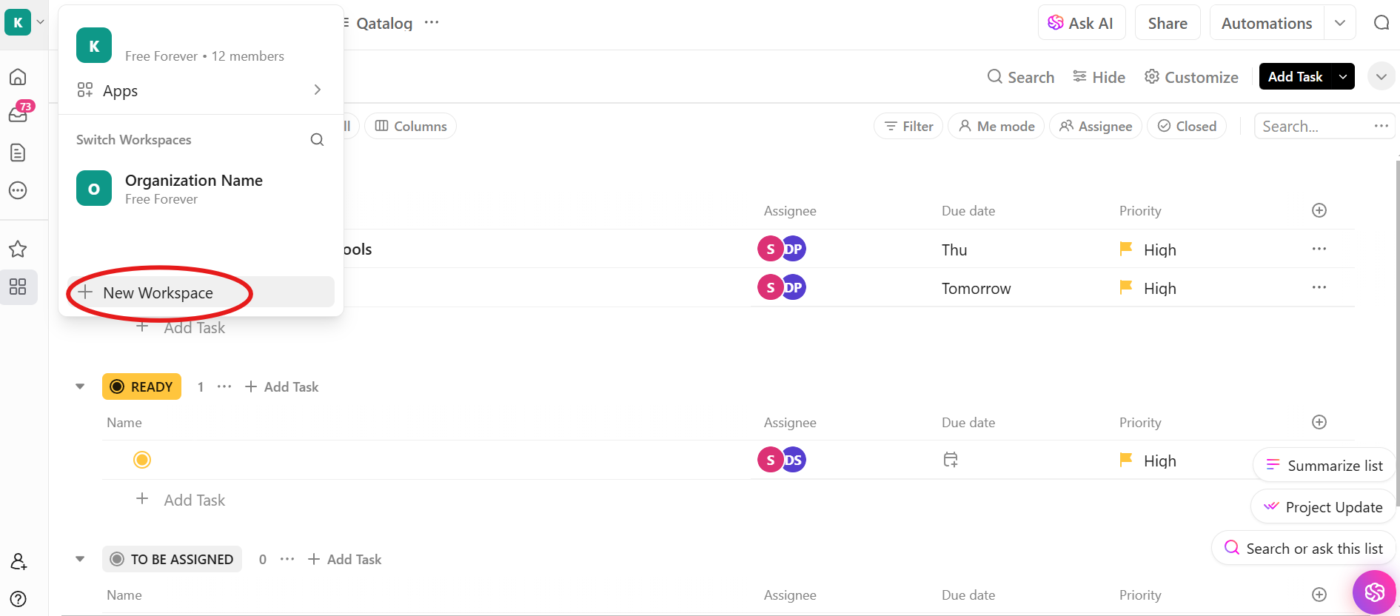
그런 다음 몇 가지 간단한 단계를 통해 클라이언트 정보 또는 프로젝트를 ClickUp으로 가져올 수 있습니다 .
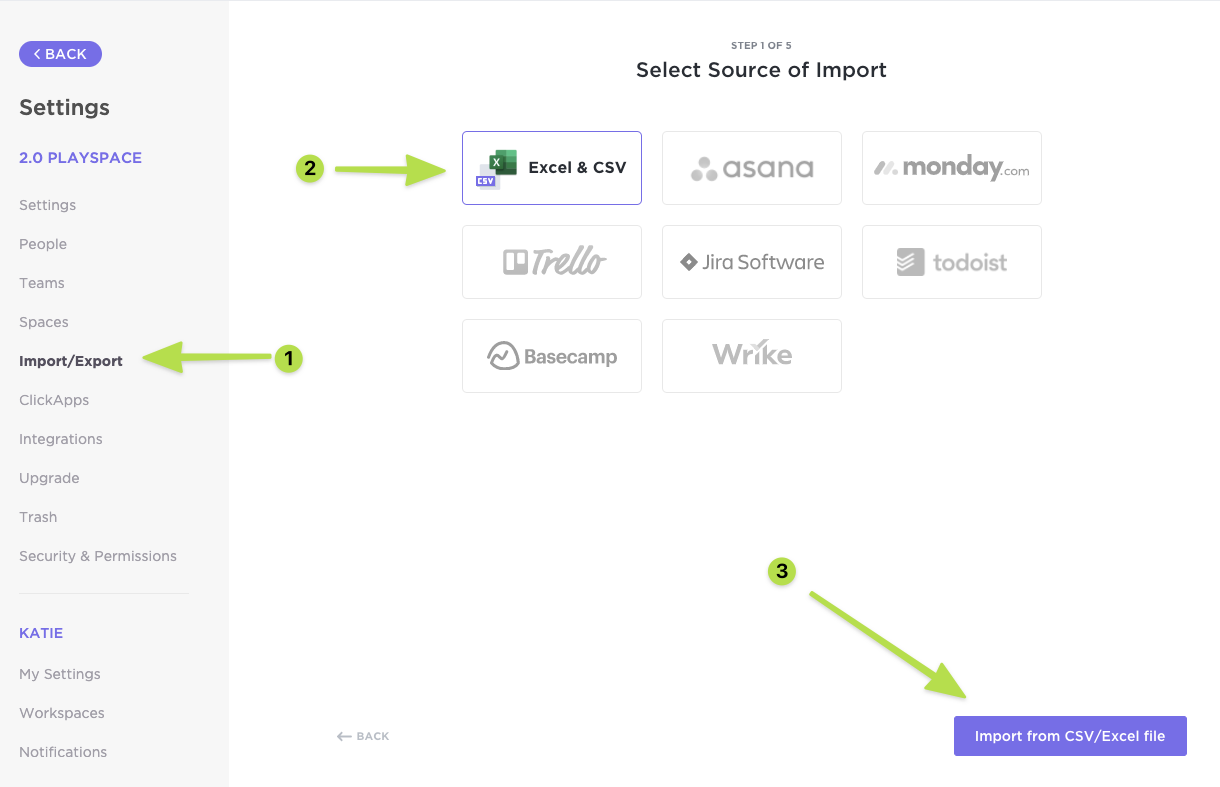
데이터가 ClickUp 내의 특정 사용자 정의 필드 에 지도되었는지 확인하십시오. 그래야 프로젝트 정보가 깔끔하게 형식화되어 바로 사용할 수 있는 상태로 나타납니다.
ClickUp에서 프로젝트 데이터가 준비되면, 여러분이나 클라이언트가 목록 보기 같은 맞춤형 보기를 사용하여 정보를 쉽게 읽을 수 있도록 할 수 있습니다

반면에, ClickUp 맞춤형 상태는 '보류 중', '진행 중', '검토 중', '완료됨'과 같은 클라이언트 프로젝트의 수명 주기를 표시할 수 있도록 해줍니다. 클라이언트가 보고 편집할 수 있는 항목을 제어하기 위해 처음부터 권한 설정을 고려해 보십시오. 이렇게 하면 클라이언트가 관련 작업과 문서에만 액세스할 수 있습니다.
🤝 친절한 알림: 이중 인증(2FA)과 싱글 사인온(SSO)을 구현하여 민감한 정보에 대한 보안 액세스를 보장합니다. 이렇게 하면 데이터 보호와 관련하여 클라이언트와의 신뢰가 구축됩니다.
2단계: 클라이언트 문서 중앙 집중화
모든 클라이언트 포털에는 클라이언트가 지침이나 보고서와 같은 필수적인 자료에 접근할 수 있는 체계적인 지식 기반이 필요합니다. 개요 옆 상단에 문서 보기를 추가하고, 모든 필수적인 문서를 거기에 저장하세요.

ClickUp 문서를 사용하여 문서를 만들거나 포함하려면 문서 보기에서 슬래시 명령어를 사용하기만 하면 됩니다. 이 허브는 클라이언트 계약, 제안서, FAQ, 정책 등을 한 곳에 저장할 수 있는 대화형 허브 역할을 합니다. 또한, 쉽게 참조할 수 있도록 프로젝트 로드맵이나 온보딩 가이드를 만들 수도 있습니다.
풍부한 서식 옵션을 사용하여 멀티미디어 콘텐츠와 링크를 삽입하는 것부터 프로젝트별 관련 작업을 추가하는 것까지, 문서는 데이터베이스를 중앙 집중화합니다. 또한, 문서 관계를 사용하여 작업과 프로젝트 전반에 걸쳐 클라이언트 관련 문서를 연결하여 빠르게 탐색할 수 있습니다.
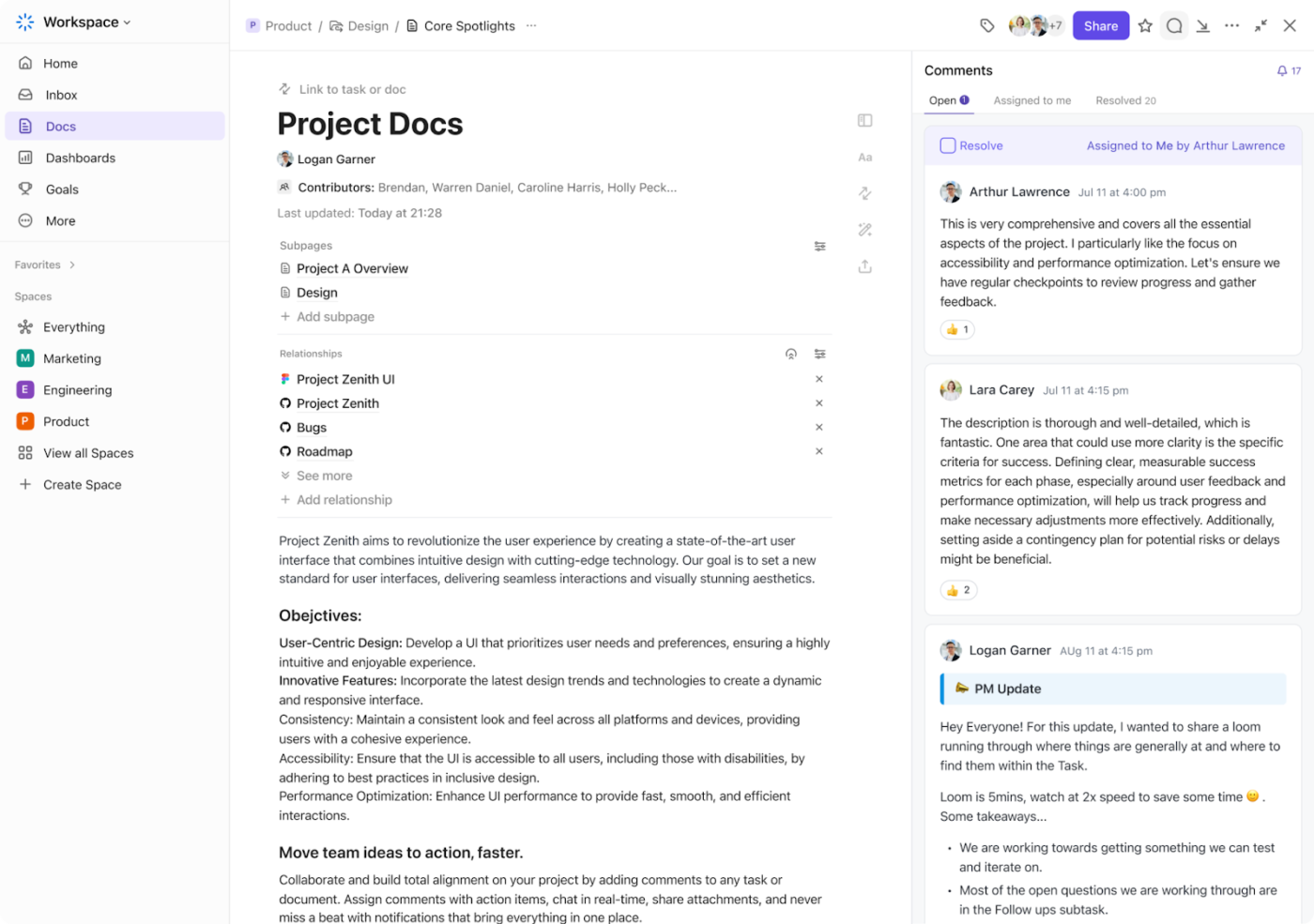
3단계: 클라이언트 작업과 프로젝트 정리
클라이언트 일의 관리는 빠르게 복잡해질 수 있습니다. 다양한 프로젝트, 변화하는 우선순위, 끝이 보이지 않는 작업 목록 등이 있기 때문입니다. ClickUp 작업을 생성하여 내부 작업, 프로젝트, 과제를 구성할 수 있는 유연한 구조를 만드십시오.

우선순위 플래그, 담당자, 작업 설명을 사용하여 다양한 클라이언트 프로젝트에 대한 특정 작업을 생성하여 리소스를 쉽게 할당할 수 있습니다. 각 작업에는 하위 작업과 체크리스트가 있어 작업을 실행 가능한 단계로 세분화하는 데 도움이 됩니다.
예를 들어, 디지털 에이전시는 '웹사이트 개발'과 같은 작업 체크리스트를 설정하고, '디자인 승인', '콘텐츠 업로드', '최종 테스트'와 같은 하위 작업을 설정할 수 있습니다. 순차적 실행을 위해 작업 의존성을 활성화할 수도 있습니다. 이렇게 하면 프로젝트 워크플로우에서 지연과 예방 가능한 병목 현상으로 인해 발생하는 시간을 절약할 수 있습니다.
💡 전문가 팁: 클라이언트 포털에 회사 브랜드 색상을 적용하여 일관된 브랜드 아이덴티티를 구축하세요. 또한, 텍스트와 배경색의 대비를 높게 설정하여 가독성을 향상시키세요. 신뢰감과 전문성을 강조하기 위해 배경색으로 파란색이나 녹색과 같은 차분한 색상을 사용할 수 있습니다.
4단계: 클라이언트와의 커뮤니케이션 개선

훌륭한 포털은 소통을 수월하게 만듭니다. 왼쪽 사이드바에 있는 ClickUp 채팅을 통합하여 끝없는 이메일 스레드에서 길을 잃지 않고 대화가 흐름을 유지할 수 있도록 하세요.
프로젝트 전용 채널을 만들고, 빠른 업데이트를 남기고, 실시간 토론을 하고, 스레드 댓글을 사용하여 모든 것을 올바른 작업에 연결하세요. 내장된 알림 기능을 사용하면 아무것도 놓치지 않습니다. 간단하고, 매끄럽고, 덜 혼란스럽습니다.
ClickUp 채팅을 사용할 수 있는 다른 방법:
- AI가 생성한 세부 정보로 메시지를 실행 가능한 작업으로 전환하여 책임 소재를 명확히 할 수 있습니다
- 연결된 작업, ClickUp 문서 또는 기타 리소스를 연결하여 쉽게 액세스
- 중요한 공지 사항과 마일스톤을 공유하려면 게시물을 사용하세요
- 클라이언트와의 원활한 회의를 위해 채팅에서 직접 *동기화 시작
📖 또한 읽어보세요: 영업 팀을 위한 최고의 B2B CRM 소프트웨어
클라이언트와 더 잘 협업하고 싶으세요? ClickUp 화이트보드를 사용하세요! 방법을 알아보세요. 👇🏼
💡 프로 팁: 클라이언트 포털에 ClickUp 양식 보기를 추가하여 프로젝트 접수 과정을 훨씬 더 체계적이고 쉽게 추적할 수 있도록 하세요.
5단계: 실시간 데이터 연구를 위한 클라이언트 대시보드 구축
클라이언트는 명확성을 좋아합니다.
개인화된 클라이언트 대시보드 에 대한 액세스 권한을 부여하면, 언제든지 키 메트릭스를 확인할 수 있습니다. 기다릴 필요도 없고, 이메일을 주고받을 필요도 없습니다. 필요한 정보만 있으면 됩니다.

ClickUp 대시보드는 클라이언트에게 프로젝트의 최전방 좌석을 제공합니다. 차트와 주문형 메트릭을 갖춘 맞춤형 인터페이스를 만들어 필요할 때마다 업데이트를 확인할 수 있도록 하세요. 50개 이상의 맞춤형 위젯 중에서 선택하여 활성 작업 또는 마감일에 대한 프로젝트 완료율과 진행 보고서를 표시하세요.
좀 더 개인화된 느낌을 주고 싶으세요? 그들의 로고를 추가하고, 색상을 조정하고, 그들에게 맞는 방식으로 카드를 배열하세요. 시간 추적 카드를 추가하여 청구 가능한 시간을 기록하고 클라이언트와 타임시트를 정확하게 공유할 수도 있습니다.
예를 들어, 컨설팅 회사는 프로젝트 마일스톤, 클라이언트 송장, 참여 분석 등을 한 곳에 표시하는 대시보드를 설정할 수 있습니다.
🤝 친절한 알림: 포털을 통해 사용자를 안내할 때 관련 이미지나 아이콘을 사용함으로써 클라이언트 포털 프로젝트 관리 소프트웨어를 시각적으로 매력적이고 기능적으로 만드십시오.
6단계: ClickUp 자동화를 통해 반복적인 워크플로우 자동화
작업을 할당하고, 알림을 보내고, 청구서를 쫓아다니는 등 같은 작업을 반복하는 데 낭비되는 시간과 돈을 생각해보십시오. 그 비용은 금세 불어납니다. 올바른 워크플로우를 사용하면 이 모든 것을 자동화할 수 있습니다.
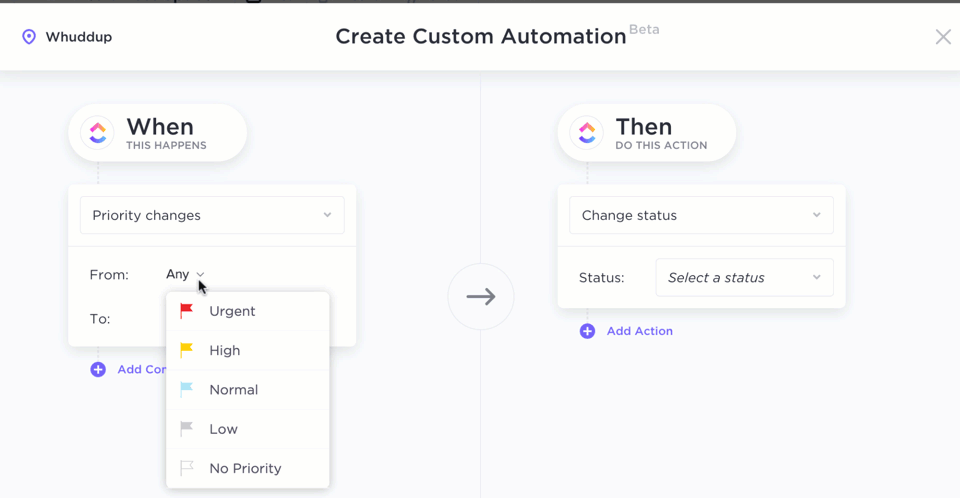
ClickUp 자동화를 사용하면 워크플로우를 자동화하고, 트리거와 작업을 설정하고, 클라이언트 온보딩, 후속 조치, 프로젝트 업데이트 전송과 같은 반복적인 작업을 관리할 수 있습니다.
예를 들어, 전체 클라이언트 온보딩 과정을 자동화할 수 있습니다. 새로운 클라이언트가 작업 공간에 추가되면, ClickUp은 자동으로 '클라이언트 온보딩' 목록을 만들고, 온보딩 전문가에게 작업을 할당하고, 마감일을 설정하고, 작업 상태를 변경합니다.
고객 포털을 찾고 있을 때 ClickUp을 발견했습니다. 그게 훨씬 더 많은 일을 할 수 있어서 우리 회사의 가상 오피스가 될 줄은 꿈에도 몰랐습니다. 여러 다른 소프트웨어와 비용을 대체했고, 우리 팀의 각 프로세스 유형에 맞게 맞춤화할 수 있습니다. 개인적으로나 직업적으로 사용하고 있으며, 다른 사람들도 그렇게 할 수 있도록 돕고 있습니다. ClickUp for Life!
고객 포털을 찾고 있을 때 ClickUp을 발견했습니다. 그게 훨씬 더 많은 기능을 가지고 있어서 저희 회사의 가상 오피스가 될 줄은 꿈에도 몰랐습니다. 여러 가지 다른 소프트웨어와 비용을 대체했고, 저희 팀의 각 프로세스 유형에 맞게 맞춤화할 수 있습니다. 개인적으로나 직업적으로 사용하고 있고, 다른 사람들도 그렇게 하도록 돕고 있습니다. ClickUp for Life!
7단계: 더 나은 기능을 위해 외부 앱 통합
ClickUp의 타사 통합 기능을 사용하면 클라이언트 포털을 일반적으로 사용되는 도구와 연결하여 보다 원활한 경험을 할 수 있습니다. 이를 통해 클라이언트가 선호하는 소프트웨어를 동기화하면서 클라이언트의 선호도에 대한 관심을 강조할 수 있습니다.
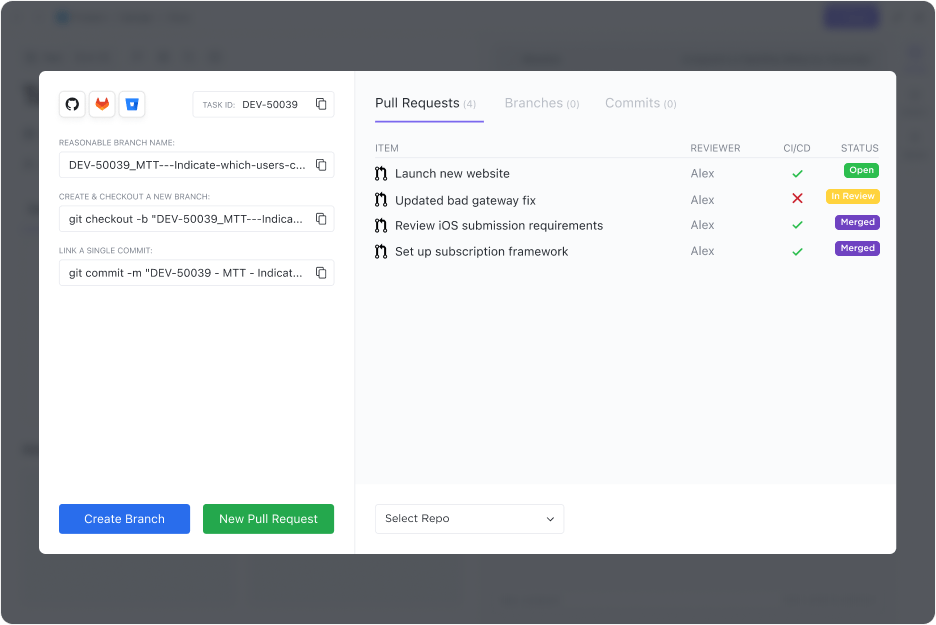
ClickUp Integrations를 사용하여 다음과 같은 다른 도구와 통합할 수 있습니다.
- Google Drive와 Dropbox: 조직 전체에서 안전하고 간편하게 파일을 공유할 수 있는 공유 Google Drive 폴더를 활성화하세요
- Microsoft Teams: 클라이언트가 선호하는 커뮤니케이션 플랫폼을 통해 프로젝트 업데이트를 알림
- CRM tools (HubSpot, Salesforce, etc. ): 클라이언트 세부 정보 동기화
- Google 캘린더: 마감일을 Google 캘린더와 동기화하여 자동화된 일정 관리
예를 들어, 법률 회사는 Google 드라이브를 통합하여 클라이언트 계약서와 대화를 저장하고, 이를 ClickUp의 해당 작업에 자동으로 연결할 수 있습니다.
📮ClickUp Insight: 작업자의 92%가 일관성 없는 방법으로 작업 항목을 추적하고 있으며, 그 결과 의사 결정이 누락되고 실행이 지연되는 결과를 초래합니다.
후속 노트를 보내거나 스프레드시트를 사용하든, 그 과정은 종종 산만하고 비효율적입니다. ClickUp의 작업 관리 솔루션은 대화를 작업으로 원활하게 전환할 수 있도록 지원하므로, 팀이 신속하게 대응하고 일관성을 유지할 수 있습니다.
ClickUp의 클라이언트 포털 템플릿
ClickUp의 클라이언트 포털 템플릿은 클라이언트 커뮤니케이션과 프로젝트 관리를 간소화합니다. 사용자 정의가 가능하고 사용하기 쉬운 이 템플릿은 클라이언트가 프로젝트 세부 사항, 타임라인, 작업에 액세스할 수 있는 중앙 집중식 스페이스를 제공합니다.
사용할 수 있는 몇 가지 방법을 살펴보겠습니다. 📝
1. ClickUp 빠른 시작 클라이언트 서비스 템플릿
ClickUp 클라이언트 관리 템플릿은 클라이언트 관리 프로세스를 효과적으로 간소화합니다. 클라이언트 계정 관리에 대한 포괄적인 접근 방식을 통해 요청 범위를 설정하고 프로젝트 진행 상황을 원활하게 추적할 수 있습니다.
템플릿에는 예시 프로젝트가 포함되어 있어, 실제 상황에서 각 기능을 적용하는 방법을 빠르게 시각화할 수 있도록 실질적인 참고 자료를 제공합니다.
또한, 팀 위키는 원활한 지식 공유를 촉진합니다. 이 사용자 친화적인 템플릿은 훌륭한 결과를 가져오는 키 요소에 초점을 맞추고 있으며, 복잡한 설정으로 인한 번거로움 없이 클라이언트 서비스를 개선하는 데 이상적입니다.
2. ClickUp CRM 템플릿
ClickUp CRM 템플릿은 고객 관계 관리를 강화하여 리드를 관리하고 클라이언트 관계를 육성하는 체계적인 방법을 제공합니다.
스타트업이든 기존 기업이든, 이 템플릿은 클라이언트와의 상호작용, 영업 팀의 진행 상황, 완료된 결과물, 후속 조치를 추적하는 체계적이면서도 유연한 방법을 제공합니다.
잠재 고객과 기존 클라이언트 목록을 정리하고 유연한 차트 보기를 통해 캠페인 시작 파이프라인을 모니터링합니다. 또한, CRM 템플릿을 사용하면 만족도 점수, 갱신된 계약, 해결된 쿼리 등의 메트릭을 통해 고객 관계를 추적할 수 있습니다.
3. ClickUp 클라이언트 성공 협업 템플릿
(클라이언트 성공 협업 템플릿 )은 아이디어 구상, 실행, 성과 검토부터 클라이언트 유지 조치에 이르는 여정을 추적합니다.
작업 내에 카드와 하위 작업을 추가하여 온보딩, 월간 체크인, 계약 후 서명 등 협업의 여러 단계에서 노트를 작성할 수 있습니다.
클라이언트 확보 및 갱신 비율 모니터링 특정 클라이언트와 거래할 때 개선이 필요한 영역에 대해 팀에 알립니다. 또한 다양한 프로젝트 단계에서 클라이언트 데이터를 수집하는 양식을 추가하고, 프로젝트를 더 잘 이해할 수 있도록 가이드를 만들 수도 있습니다.
⚙️ 보너스: 추가 클라이언트 관리 템플릿에 액세스하여 기능이 풍부한 클라이언트 포털을 만드는 데 유리한 출발을 하세요.
*클라이언트 포털 관리의 최고의 실행 방식
지속적인 최적화 외에도, 효과적인 클라이언트 포털에는 디지털화된 고객 관리 전략과 무한한 맞춤형 기능이 포함됩니다.
효과적인 클라이언트 포털을 만드는 최고의 실행 방식은 다음과 같습니다.
- 클라이언트 요구에 맞게 포털을 맞춤화: 클라이언트 선호도와 업계 요구 사항에 맞게 대시보드, 작업 보기, 권한을 조정하여 참여도와 사용 편의성을 향상시킵니다
- 클라이언트와의 일상적인 상호작용 자동화: ClickUp 자동화를 사용하여 상태 업데이트를 보내고, 작업을 할당하고, 알림을 트리거하여 시간을 절약하고 적시에 응답할 수 있습니다
- 포털 성능 및 참여 모니터링: ClickUp 대시보드를 사용하여 클라이언트 활동, 작업 완료율, 피드백을 추적하여 예상되는 장애 요소를 파악하고 효율성을 개선합니다
- 보안 액세스 및 역할 기반 권한 보장: 데이터 가시성을 제어하기 위해 맞춤형 권한을 설정하여 클라이언트가 관련 파일, 프로젝트 및 커뮤니케이션에만 액세스할 수 있도록 합니다
- 정기적인 업데이트 및 검토 유지: 워크플로우를 개선하고, 자료를 업데이트하며, 사용자 피드백을 바탕으로 포털 기능을 향상시키기 위해 정기적인 감사를 계획합니다
- ClickUp 채팅으로 커뮤니케이션 간소화: 작업 코멘트에 클라이언트를 태그하고 실시간 채팅을 사용하여 토론을 중앙 집중화함으로써 산발적인 이메일의 필요성을 줄입니다
⚙️ 보너스: 클라이언트를 손쉽게 추적할 수 있는 검증된 비법을 알아보세요.
ClickUp으로 성공의 문을 여십시오
잘 설계된 클라이언트 포털은 투명성을 높이고 클라이언트와의 관계를 개선합니다. ClickUp과 같은 일용 앱은 많은 클라이언트를 위한 맞춤형 고성능 중앙 허브를 만들 수 있는 최고의 유연성을 제공합니다.
지식 관리를 위한 ClickUp 문서, KPI 모니터링을 위한 맞춤형 대시보드, 내부 및 외부 커뮤니케이션을 위한 채팅과 같은 기능은 모든 것을 추적할 수 있도록 해줍니다.
또한 고객 관계를 쉽게 유지할 수 있도록 미리 만들어진 템플릿을 제공합니다.
지금 ClickUp에 가입하고 무료로 사용해보세요. ✅